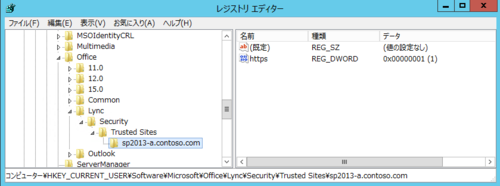Lync 2013 ベースの Silverlight アプリケーション開発を行う際に localhost サーバー上では Lync コントロールが表示されるのに、それ以外のサイト上でホストすると正しく表示されません。
Lync 2013 から仕様が変更されており、Silverlight アプリケーションをホストするWebサイトを信頼するサイトとして登録するために、クライアント側のレジストリーを追加しないと、任意のWebサーバー上で Lync コントロールが表示されないようになっています(IEの信頼済みゾーンへの追加ではありません)。
レジストリに関する情報は下記のURLにある "Application trusted site list" に記載されています。
具体的には、まず、Lync 2013 クライアントが実行されているコンピュータに次のレジストリキーを追加します。たとえば、SharePointサイトのURLが https://sp2013-a.contoso.com である場合は次の通りです。
HKEY_CURRENT_USER\Software\Microsoft\Office\Lync\Security\Trusted Sites\sp2013-a.contoso.com
このキーに次の値を追加します。
- HTTPSでアクセスする場合 : "https" = dword:1
- HTTPでアクセスする場合 : "http" = dword:1
こうしたレジストリ情報はActive Directory のグループポリシーで配布可能です。マイクロソフト社の安納さんが書かれている次の記事が参考になります(ちょっと古い記事ですが)。